
Preporučuje se: Omogućivanje ili onemogućavanje načina igre za određene igre u sustavu Windows 10
Microsoft je uveo način igre za Windows 10. Ovo je poseban način koji vam omogućuje poboljšanje performansi tijekom igre. Neki igrači kažu da je u određenim igrama primjetna razlika, dok se drugi žale kako nema povećanja performansi i način igre ometa igranje..
Prije toga, način rada Igra se može aktivirati na ploči s igrama tako što ćete u postavkama prijeći na sljedeći put Opcije → Igre → Način igre. Ako vaše računalo podržava način igre, bit će to standardno omogućen. No i dalje možete onemogućiti način igre u programu Fall Creators Update iz registra Windows. Evo kako to učiniti.
Onemogućite način igre u Ažuriranju za Windows 10 Fall Creators
Budući da morate unijeti promjene u registar sustava Windows, trebat će vam administratorska prava.
- Otvorite registar sustava Windows i idite na sljedeću lokaciju;
HKEY_CURRENT_USER \ Software \ Microsoft \ GameBar
- Ovdje pronađite navedeni naziv AllowAutoGameMode. Ako ga nema, samo ga stvorite.
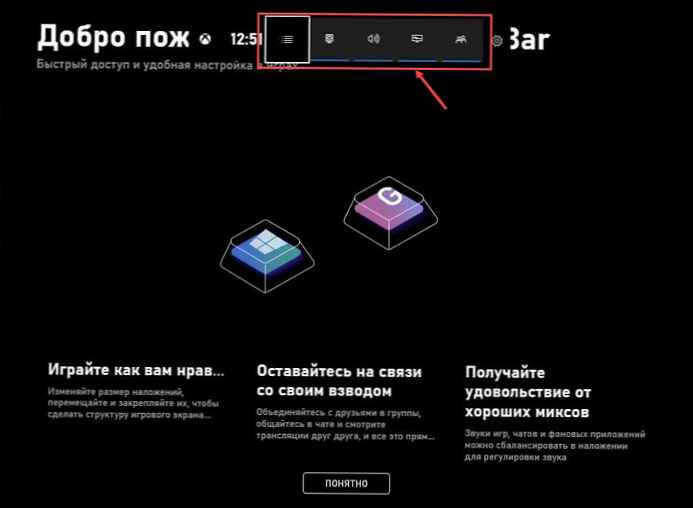
- Kliknite desnom tipkom miša u desnom oknu uređivača i odaberite „Stvaranje” → "32-bitni DWORD parametar". Preimenujte novi parametar u AllowAutoGameMode.
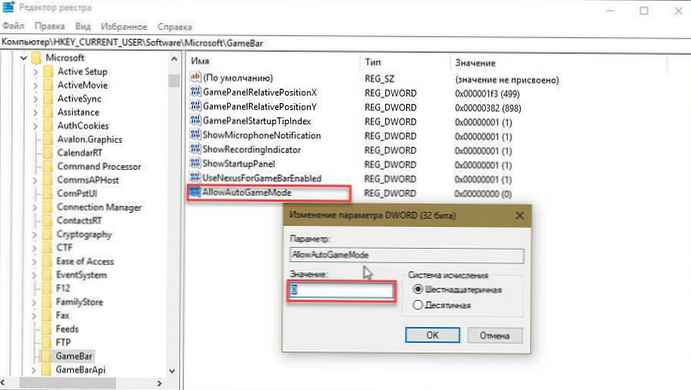
- Ovaj će ključ imati zadanu vrijednost 0. Isključit će način igre. Ako želite omogućiti način igre, promijenite njegovu vrijednost u 1.
sve.
Način igre prvotno je primio puno pritužbi. Kao i većina novih značajki koje Microsoft dodaje sustavu Windows 10. Početno iskustvo s ljudima koji su radili bilo je manje impresivno. U najnovijem ažuriranju, programeri su značajno poboljšali tu značajku. Početna izvješća od korisnika koji su nadogradili na Ažuriranje sustava Windows 10 Fall Creators obično su pozitivna..
Glavna ideja funkcije je da dobijete veću brzinu kadrova, ali korisnici koji već imaju pristojnu platformu za igranje mogu bez nje.
Podijelite s nama što mislite o načinu igre u komentarima ispod.











